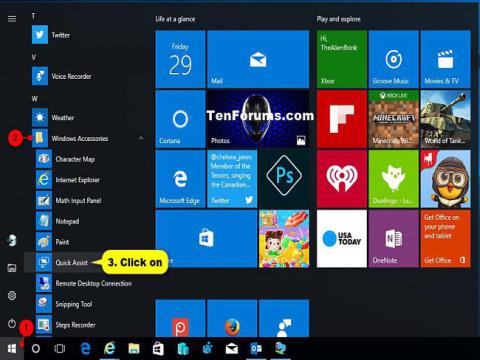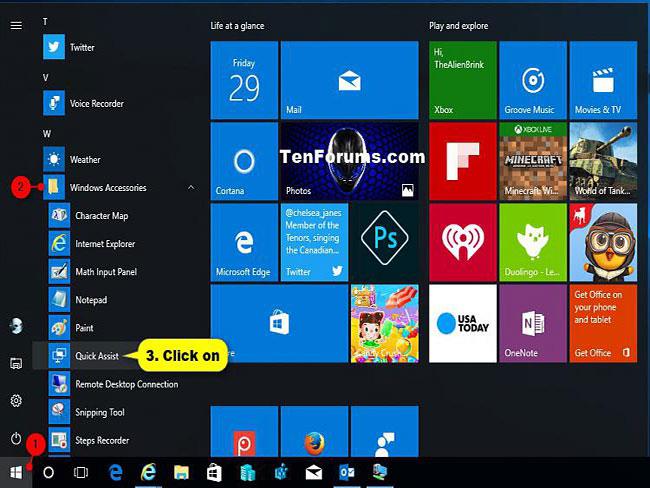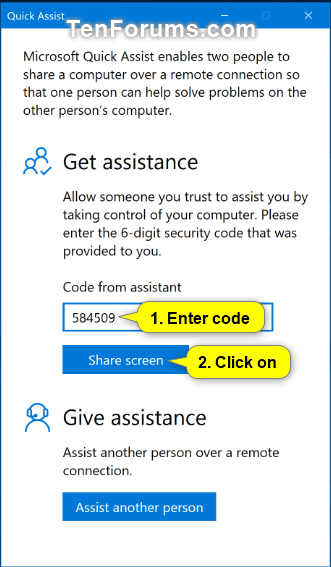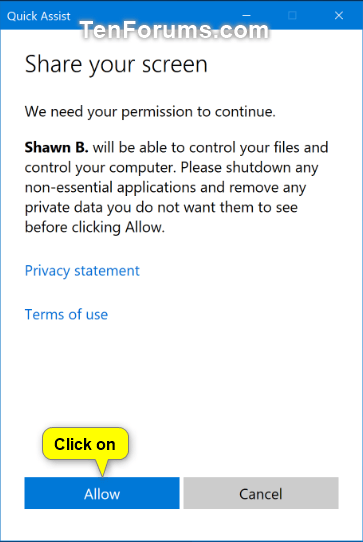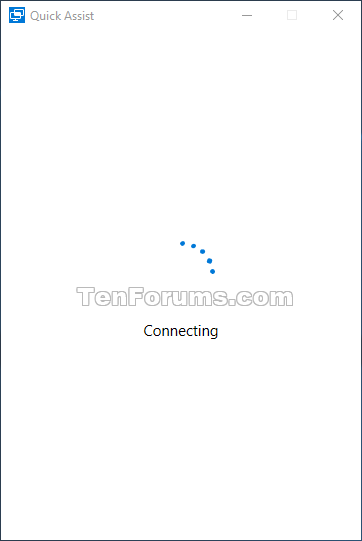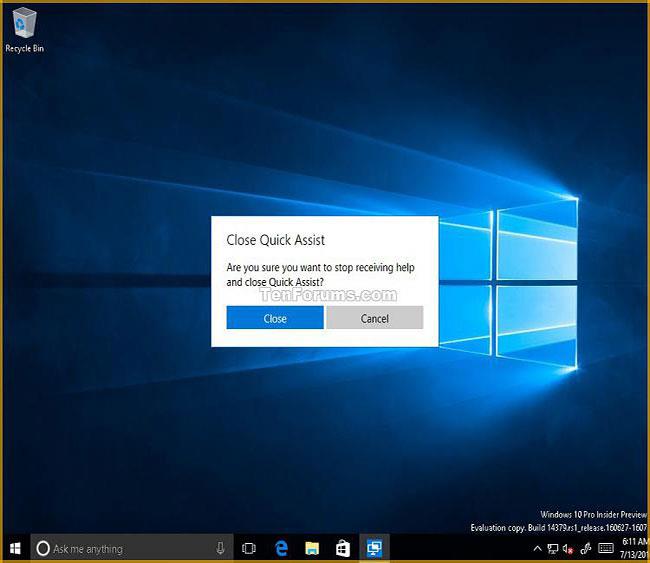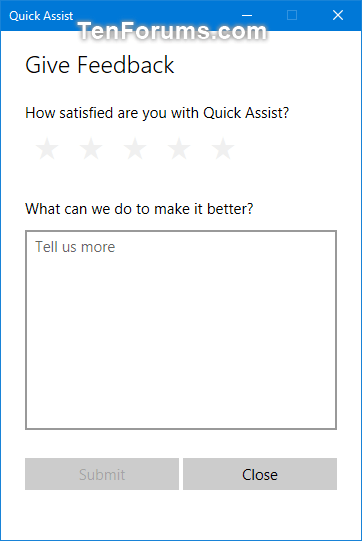Programma Quick Assist ļauj diviem cilvēkiem koplietot datoru, izmantojot attālo savienojumu, lai viena persona varētu palīdzēt atrisināt problēmas otras personas datorā.
Persona, kurai ir problēma, pieprasa palīdzību no palīga (drauga vai Microsoft atbalsta). Abiem ir jāieslēdz Quick Assist, un palīgs nosūtīs drošības kodu personai, kurai nepieciešama palīdzība. Persona, kurai nepieciešama palīdzība, ievada kodu un autorizē palīgu, pēc tam palīgs var pārņemt vadību pār personas, kurai nepieciešama palīdzība, datoru un sniegt atbalstu, izmantojot attālo savienojumu.
Kad saņemat palīdzību, jūs ļaujat kādam, kuram uzticaties, palīdzēt, pārņemot vadību pār jūsu datoru. Šajā rokasgrāmatā ir parādīts, kā ātri un vienkārši saņemt attālo atbalstu, izmantojot lietojumprogrammu Quick Assist operētājsistēmā Windows 10.
Kā saņemt attālo atbalstu, izmantojot programmu Quick Assist operētājsistēmā Windows 10
1. Atbalsta personai vispirms būs jāievēro norādījumi, kas sniegti rakstā: Kā izmantot Quick Assist, lai attālināti vadītu datoru, lai nosūtītu jums drošības kodu un izveidotu savienojumu.
2. Windows piederumu sadaļā Visas programmas atveriet lietojumprogrammu Quick Assist ( Win + Ctrl + Q ) .
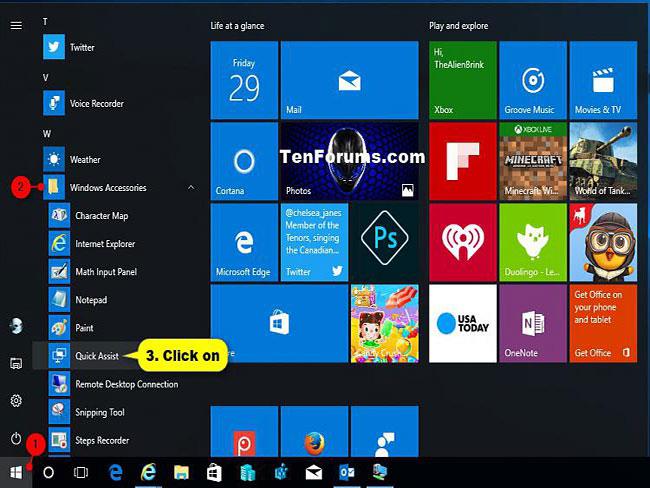
Atveriet lietotni Quick Assist
3. Ievadiet palīdzības kodu sadaļā Saņemt palīdzību un noklikšķiniet uz pogas Kopīgot ekrānu.
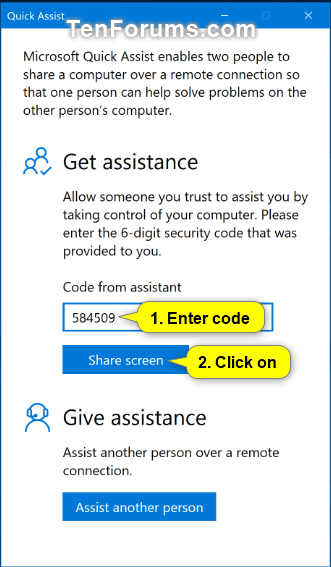
Ievadiet palīdzības kodu un nospiediet pogu Share Screen
4. Noklikšķiniet uz Atļaut , lai sniegtu atbalsta personai piekļuvi jūsu datoram.
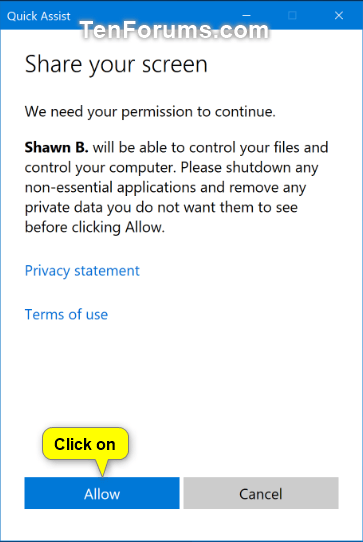
Piešķiriet piekļuvi savam datoram
5. Ātrā palīdzība sāks attāli savienot divus datorus.
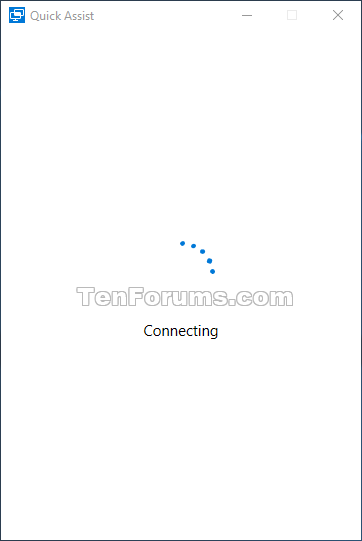
Sākas savienojuma process
6. Tagad tiks izveidots savienojums ar citu datoru, kurā ir iespējota ekrāna koplietošana, lai jūs varētu saņemt palīdzību no šīs personas datora.

Atbalsta persona sniegs jums palīdzību
7. Kad esat pabeidzis palīdzības saņemšanu, varat aizvērt lietojumprogrammu Quick Assist un noklikšķināt uz Aizvērt , lai apstiprinātu.
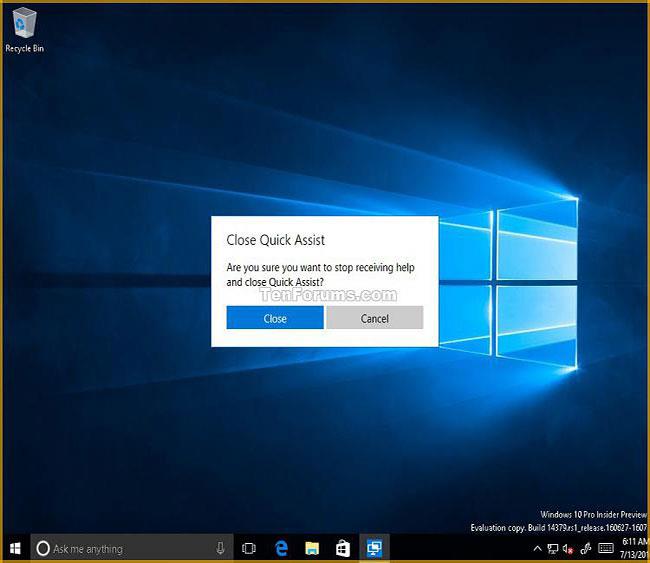
Kad esat pabeidzis, varat aizvērt Quick Assist
8. Tagad sadaļā Sniegt atsauksmes varat sniegt atsauksmes, pēc tam noklikšķiniet uz Iesniegt , lai nosūtītu, vai noklikšķiniet uz Aizvērt , lai aizvērtu Quick Assist.
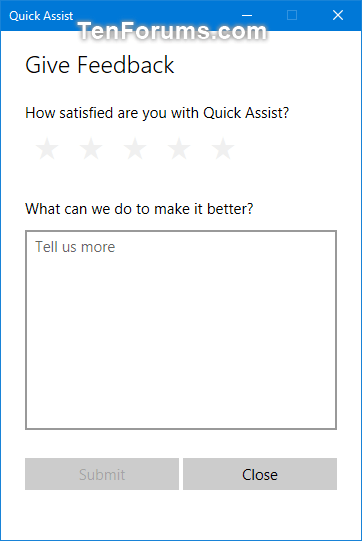
Jūs varat sniegt atsauksmes sadaļā Sniegt atsauksmes
Redzēt vairāk: